
이 소프트웨어는 드라이버를 계속 실행하여 일반적인 컴퓨터 오류 및 하드웨어 오류로부터 안전하게 보호합니다. 간단한 3 단계로 모든 드라이버를 확인하세요.
- DriverFix 다운로드 (확인 된 다운로드 파일).
- 딸깍 하는 소리 스캔 시작 문제가있는 모든 드라이버를 찾습니다.
- 딸깍 하는 소리 드라이버 업데이트 새 버전을 얻고 시스템 오작동을 방지합니다.
- DriverFix가 다운로드되었습니다. 0 이번 달 독자.
Gears of War 시리즈의 최신 항목은 7 월에 게임 커뮤니티를 강타했습니다. 예고편.
이 예고편은 Gears 5에 도입 된 새로운 메커니즘을 선보였으며 관심있는 모든 사용자를위한 초대 역할을했습니다. 무료 기술 테스트에 참여하세요 그것은 여러 라운드에 걸쳐 일어났습니다.
활성 Game Pass 구독자 인 경우 Game Pass 라이브러리를 사용하여 게임을 다운로드 할 수 있습니다.
게임도 Microsoft Store를 통해 사용 가능, 그러나 일부 사용자 신고 이 방법으로 다운로드하는 데 어려움이 있습니다.
사용자가보고 한 한 문제는 다음과 같습니다.
그래서 Gears 5 베타 / 기술 테스트 용 클라이언트를 다운로드하려고하는데 설치를 시작할 때마다이 오류가 발생합니다. 0x80073CF3“업데이트 실패”
오류 0x80073CF3라고도하는 패키지 업데이트 실패 일반적으로 잘못 구성된 시스템 설정이나 Windows 레지스트리의 잘못된 항목으로 인해 발생합니다.
이는 Windows 업데이트를 수행하거나 Windows Store 앱을 다운로드 할 때 가장 일반적으로 발견되는 오류입니다. 자세한 내용은 이 가이드.
0x80073CF3 오류를 단계별로 수정하는 방법
보장 된 솔루션은 아니지만 잠재적으로 문제를 해결하기 위해 다음 단계를 수행 할 수 있습니다.
-
임시 파일과 인터넷 캐시를 정리하고 시스템을 재부팅하십시오.
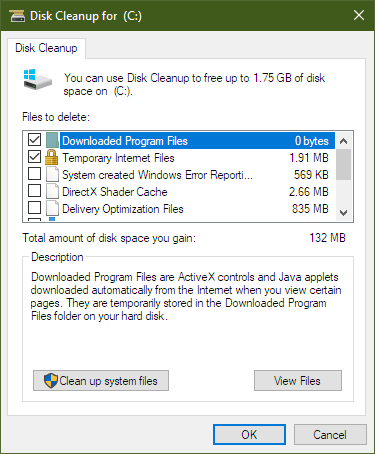
-
방화벽 및 바이러스 백신 소프트웨어를 비활성화하거나 제거합니다.
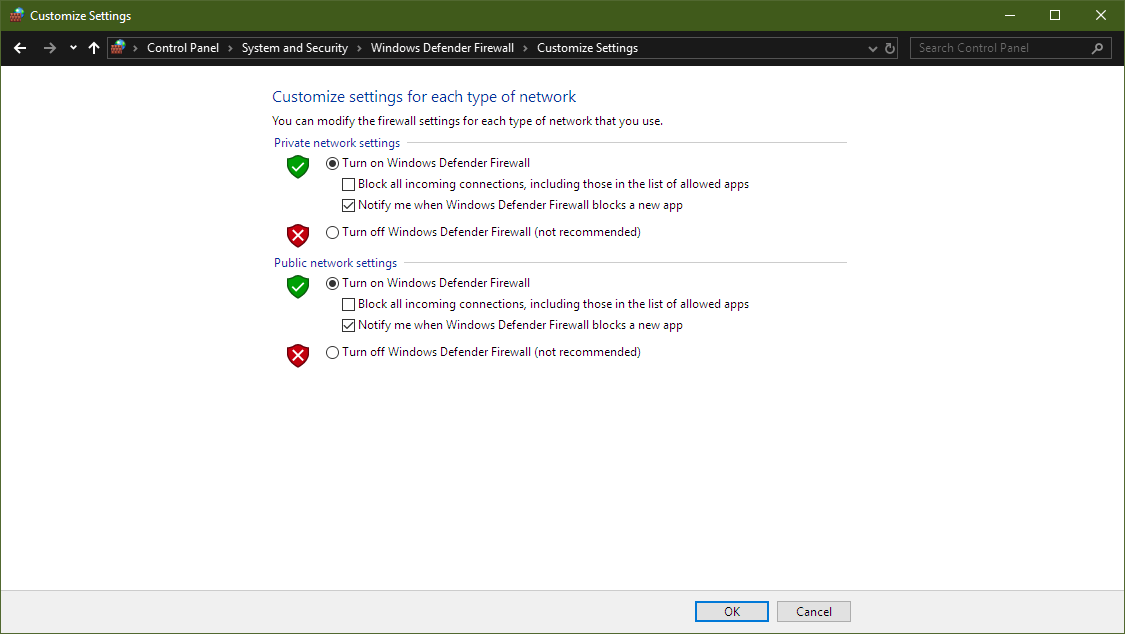
-
Microsoft의 Windows 업데이트 문제 해결사를 사용하여 Windows 업데이트를 기본 설정으로 재설정합니다.
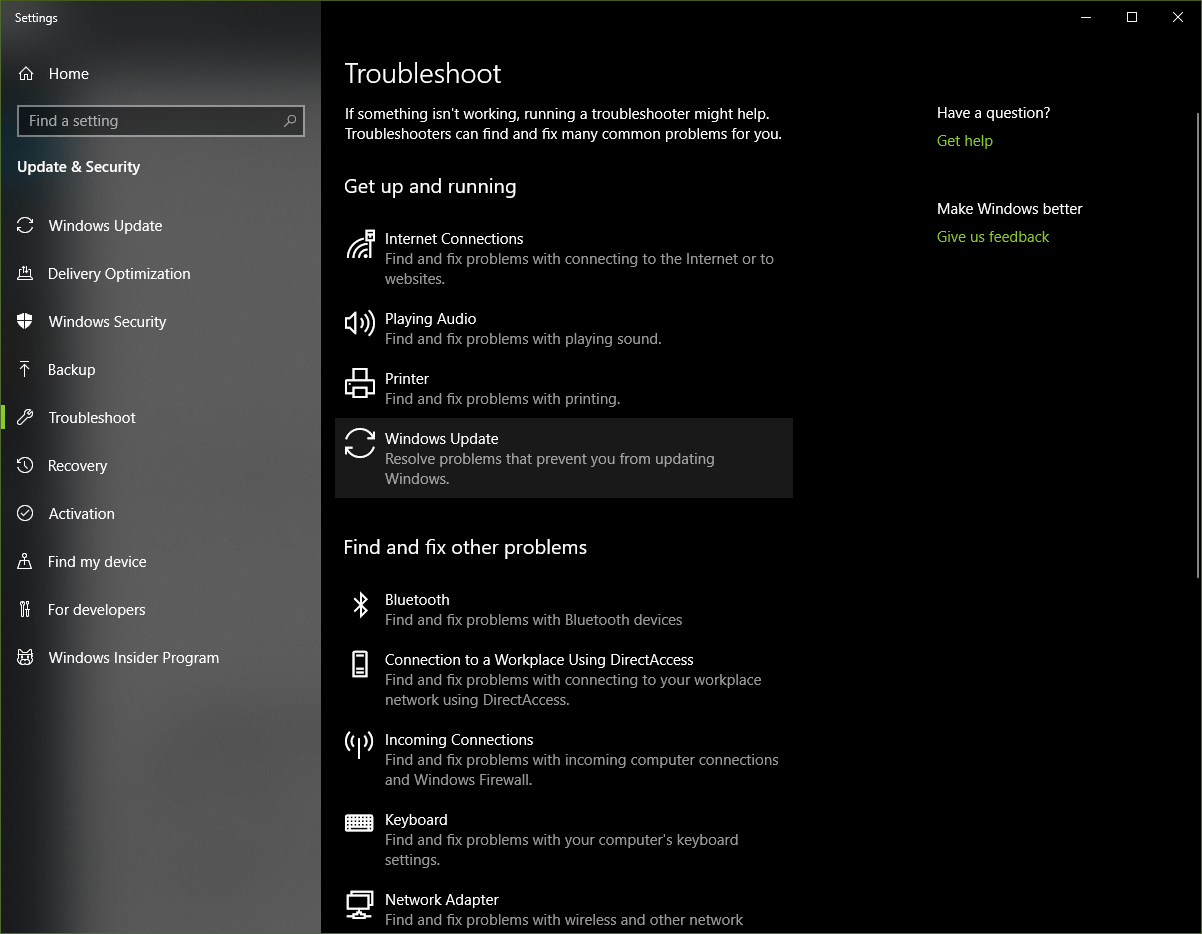
- 소프트웨어 배포 폴더를 재설정합니다.
- Catroot 폴더를 기본 설정으로 재설정하십시오.
- 클린 부팅 상태로 부팅하고 Windows 업데이트를 다시 실행합니다.
궁극적으로 다른 모든 방법이 실패하면 모든 문제를 해결할 가능성이 높은 전체 시스템 재설치를 고려할 수 있습니다.
Gears 5 기술 테스트의 첫 번째 라운드는 7 월 19 일에 시작하여 7 월 22 일에 끝났으며 다음 라운드는 7 월 26 일에 시작될 예정입니다.
이 단계를 따르면 더 이상 유사한 문제가 발생하지 않고 공식 9 월 출시일 이전에 Gears 5 얼리 액세스를 즐길 수 있기를 바랍니다.
Gears 5에 관한 더 많은 기사를 보려면 다음 링크를 확인하세요.
- PC 및 Xbox에서 자주 발생하는 Gears 5 오류를 수정하는 방법입니다.
- Gears of War 5 오류 0x00000d1c는 많은 게이머를 괴롭 힙니다.
![[해결됨] 디스플레이 드라이버가 Windows 10 오류를 시작하지 못함 수정](/f/7a54873f4d3c1a3159af63cc4d80d975.png?width=300&height=460)

